"คำแนะนำ: บันทึกความคืบหน้าของคุณใน GTA 5 และออนไลน์"
ลิงค์ด่วน
Grand Theft Auto 5 และ GTA Online ได้รับการออกแบบด้วยคุณสมบัติอัตโนมัติที่ติดตามความคืบหน้าของคุณได้อย่างง่ายดายเมื่อคุณดื่มด่ำกับเกม อย่างไรก็ตามการระบุช่วงเวลาที่แน่นอนของระบบอัตโนมัติครั้งสุดท้ายอาจเป็นเรื่องยาก เพื่อปกป้องความคืบหน้าของคุณและหลีกเลี่ยงความพ่ายแพ้ที่อาจเกิดขึ้นการเรียนรู้ด้วยตนเองและการบังคับอัตโนมัติกลายเป็นสิ่งจำเป็น คู่มือที่ครอบคลุมนี้จะนำคุณผ่านขั้นตอนเพื่อบันทึกเกมของคุณในทั้ง Grand Theft Auto 5 และ GTA Online
สัญญาณบอกเล่าของ Autosave อย่างต่อเนื่องคือวงกลมสีส้มหมุนตามเข็มนาฬิกาที่มุมล่างขวาของหน้าจอ แม้ว่ามันจะมองข้ามได้ง่าย แต่การพบวงกลมนี้ทำให้คุณมั่นใจได้ว่าความคืบหน้าของคุณได้รับการบันทึกอย่างปลอดภัย
GTA 5: วิธีการบันทึก
นอนที่ Safehouse
ในโหมดเนื้อเรื่องของ GTA 5 การรักษาความปลอดภัยด้วยตนเองนั้นง่ายพอ ๆ กับการจับ Z บางส่วนในเซฟเฮาส์ Safehouses เป็นบ้านหลักและรองของตัวละครเอกของเกมซึ่งสามารถระบุได้ง่ายโดยไอคอนทำเนียบขาวบนแผนที่
เมื่ออยู่ใน Safehouse แล้วมุ่งหน้าไปที่เตียงของตัวเอกและเริ่มการนอนหลับโดยการกด:
- แป้นพิมพ์: E
- คอนโทรลเลอร์: ขวาบน d-pad
การกระทำนี้จะเปิดเมนูเกมบันทึกช่วยให้คุณสามารถบันทึกความคืบหน้าของคุณได้
ใช้โทรศัพท์มือถือ
สำหรับการบันทึกอย่างรวดเร็วโดยไม่ต้องอ้อมไปยัง Safehouse โทรศัพท์มือถือในเกมของคุณจะมาช่วย นี่คือวิธีการบันทึกในระหว่างการเดินทาง:

- เข้าถึงโทรศัพท์มือถือของคุณโดยกดปุ่มลูกศรขึ้นบนแป้นพิมพ์หรือบน D-Pad ของคอนโทรลเลอร์
- แตะไอคอนคลาวด์เพื่อเปิดเมนูบันทึกเกม
- ยืนยันการบันทึกและคุณตั้งค่า
GTA Online: วิธีการบันทึก
ซึ่งแตกต่างจากโหมดเนื้อเรื่อง GTA Online ไม่ได้มีเมนูบันทึกเกมด้วยตนเอง อย่างไรก็ตามคุณยังสามารถเรียกใช้ Autosaves อย่างมีกลยุทธ์เพื่อให้แน่ใจว่าความคืบหน้าของคุณได้รับการเก็บรักษาไว้ นี่คือวิธีการที่มีประสิทธิภาพ:
เปลี่ยนชุด/อุปกรณ์เสริม
การเปลี่ยนแปลงตู้เสื้อผ้าอย่างง่ายสามารถบังคับให้ AutoSave ใน GTA ออนไลน์ได้ ไม่ว่าคุณจะสลับชุดเต็มหรือเพียงแค่อุปกรณ์เสริมให้ทำตามขั้นตอนเหล่านี้:
- ป้อนเมนูการโต้ตอบด้วย M บนแป้นพิมพ์หรือทัชแพดบนคอนโทรลเลอร์
- เลือกรูปลักษณ์
- นำทางไปยังอุปกรณ์เสริมและสลับรายการหรือเลือกชุดใหม่
- ออกจากเมนูและดูวงกลมสีส้มหมุนที่มุมล่างขวาส่งสัญญาณอัตโนมัติที่ประสบความสำเร็จ หากไม่ปรากฏขึ้นให้ทำซ้ำกระบวนการ
เมนูตัวละครสลับ
แม้จะไม่มีการเปลี่ยนอักขระการเข้าถึงเมนูตัวละครสลับก็สามารถเริ่มต้นอัตโนมัติได้ นี่คือวิธีการทำ:
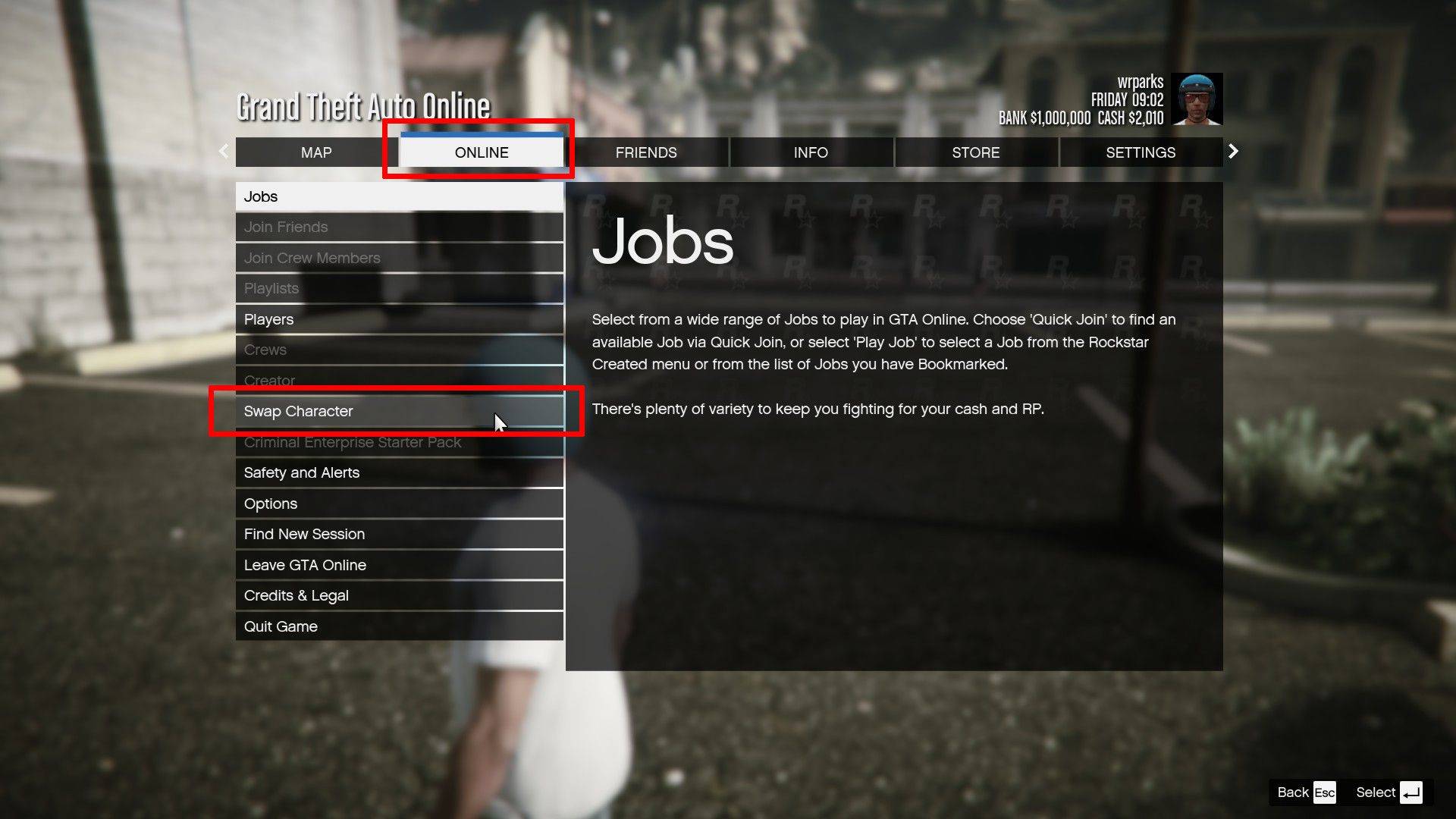
- เปิดเมนูหยุดชั่วคราวโดยกดปุ่ม ESC บนแป้นพิมพ์หรือเริ่มต้นบนคอนโทรลเลอร์
- มุ่งหน้าไปที่แท็บออนไลน์
- เลือกอักขระแลกเปลี่ยนเพื่อเรียกใช้งานอัตโนมัติ
-
 Jan 22,25Kingdom Hearts 4 Will Reboot the Series Kingdom Hearts creator Tetsuya Nomura recently hinted at a pivotal shift for the series with the upcoming fourth mainline installment. This article delves into his revelations about this crucial new chapter. Nomura Hints at a Series Conclusion with Kingdom Hearts 4 Kingdom Hearts 4: A Story Reset,
Jan 22,25Kingdom Hearts 4 Will Reboot the Series Kingdom Hearts creator Tetsuya Nomura recently hinted at a pivotal shift for the series with the upcoming fourth mainline installment. This article delves into his revelations about this crucial new chapter. Nomura Hints at a Series Conclusion with Kingdom Hearts 4 Kingdom Hearts 4: A Story Reset, -
 Jan 20,25ประกาศ 'Dungeons of Dreadrock 2' พร้อมเปิดตัวบน Nintendo Switch ในเดือนพฤศจิกายนพร้อมเวอร์ชั่นมือถือและพีซีให้ติดตาม ประมาณสองปีครึ่งที่แล้ว เรารู้สึกประทับใจกับเกมดันเจี้ยนที่น่าตื่นตา Dungeons of Dreadrock ซึ่งพัฒนาโดยคริสตอฟ มินนาเมียร์ เกมมุมมองจากบนลงล่างนี้ชวนให้นึกถึงเกมคลาสสิกอย่าง Dungeon Master และ Eye of the Beholder มอบประสบการณ์การไขปริศนาที่ไม่เหมือนใคร
Jan 20,25ประกาศ 'Dungeons of Dreadrock 2' พร้อมเปิดตัวบน Nintendo Switch ในเดือนพฤศจิกายนพร้อมเวอร์ชั่นมือถือและพีซีให้ติดตาม ประมาณสองปีครึ่งที่แล้ว เรารู้สึกประทับใจกับเกมดันเจี้ยนที่น่าตื่นตา Dungeons of Dreadrock ซึ่งพัฒนาโดยคริสตอฟ มินนาเมียร์ เกมมุมมองจากบนลงล่างนี้ชวนให้นึกถึงเกมคลาสสิกอย่าง Dungeon Master และ Eye of the Beholder มอบประสบการณ์การไขปริศนาที่ไม่เหมือนใคร -
 Dec 10,24Cosplay Marvel Emerges: Mohg ของ Elden Ring ประทับใจ คอสเพลย์ Mohg ที่น่าทึ่ง ซึ่งมีลักษณะคล้ายกับบอสของ Elden R ได้รับการแชร์ทางออนไลน์ สร้างความหลงใหลให้กับชุมชนเกม Mohg ลอร์ดแห่งเลือด บอส Demigod ที่สำคัญต่อการเข้าถึง rEvent Shadow of the Erdtree DLC มีความสุข rความโดดเด่นที่ได้รับการปรับปรุงใหม่ Elden Rกำลังได้รับชัยชนะจาก FromSoftware rเข้ามา
Dec 10,24Cosplay Marvel Emerges: Mohg ของ Elden Ring ประทับใจ คอสเพลย์ Mohg ที่น่าทึ่ง ซึ่งมีลักษณะคล้ายกับบอสของ Elden R ได้รับการแชร์ทางออนไลน์ สร้างความหลงใหลให้กับชุมชนเกม Mohg ลอร์ดแห่งเลือด บอส Demigod ที่สำคัญต่อการเข้าถึง rEvent Shadow of the Erdtree DLC มีความสุข rความโดดเด่นที่ได้รับการปรับปรุงใหม่ Elden Rกำลังได้รับชัยชนะจาก FromSoftware rเข้ามา -
 Jan 30,25นักล่าชื่นชมยินดี! Monster Hunter Wilds จัดแสดงเนื้อหาใหม่ในเดือนกุมภาพันธ์ Open Beta Monster Hunter Wilds: กุมภาพันธ์ Open Beta ขยายโอกาสการล่าสัตว์ เตรียมพร้อมสำหรับโอกาสอีกครั้งที่จะดำดิ่งสู่โลกของ Monster Hunter Wilds! การทดสอบเบต้าแบบเปิดครั้งที่สองมีกำหนดในช่วงสองสัปดาห์แรกของเดือนกุมภาพันธ์นำเสนอทั้งผู้มาใหม่และผู้เล่นกลับมาได้ลิ้มรสการกระทำก่อนที่
Jan 30,25นักล่าชื่นชมยินดี! Monster Hunter Wilds จัดแสดงเนื้อหาใหม่ในเดือนกุมภาพันธ์ Open Beta Monster Hunter Wilds: กุมภาพันธ์ Open Beta ขยายโอกาสการล่าสัตว์ เตรียมพร้อมสำหรับโอกาสอีกครั้งที่จะดำดิ่งสู่โลกของ Monster Hunter Wilds! การทดสอบเบต้าแบบเปิดครั้งที่สองมีกำหนดในช่วงสองสัปดาห์แรกของเดือนกุมภาพันธ์นำเสนอทั้งผู้มาใหม่และผู้เล่นกลับมาได้ลิ้มรสการกระทำก่อนที่
